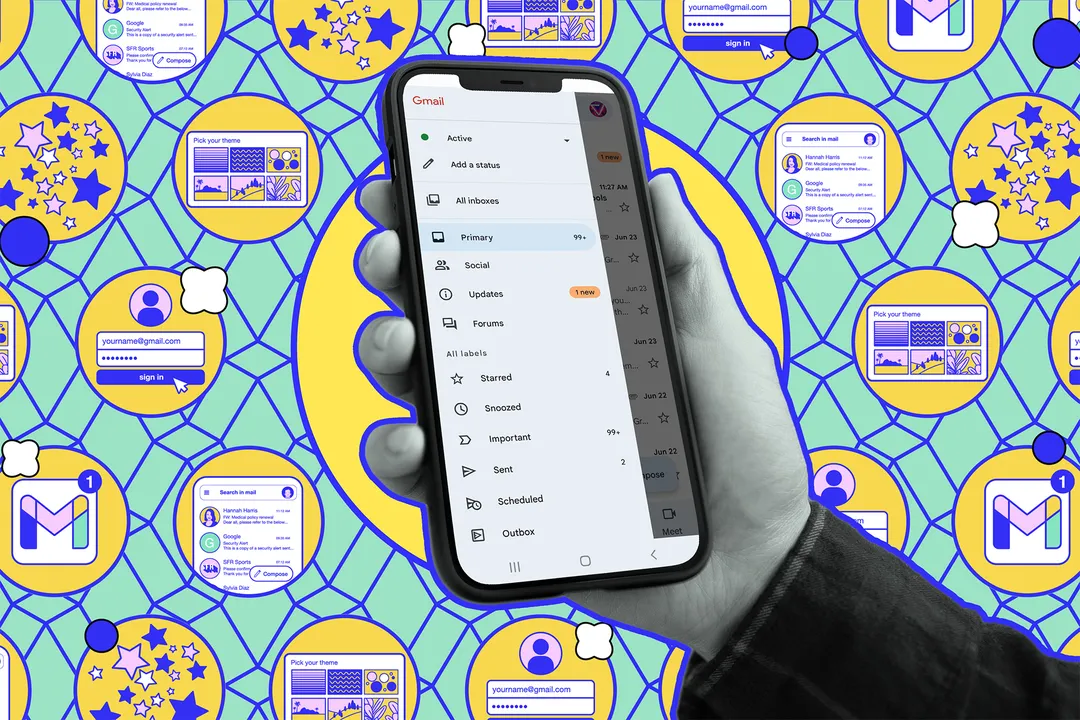
Technologue.id, Jakarta - Baru-baru ini, seorang teman yang sudah lama menggunakan Gmail tiba-tiba menyadari pengaturan ketersediaan obrolan di kanan atas aplikasi web.
Pemberitahuan ini sebenarnya ditambahkan ke halaman Gmail sekitar dua tahun lalu ketika Google Chat diintegrasikan ke dalam Gmail.
Baca Juga:
Bocoran Harga Samsung Galaxy Z Flip5, Lebih Mahal dari Pendahulunya
Fitur ini memberi tahu siapa saja yang pernah Anda gunakan untuk Ngobrol bahwa Anda sedang menggunakan komputer (atau ponsel) dan tersedia — atau tidak.
Mengatur Ketersediaan Obrolan di Gmail versi web
Untuk mengalihkan ketersediaan obrolan Anda di Gmail versi web, ikuti langkah-langkah berikut:
- Temukan tombol pengaturan obrolan di sebelah kanan kotak pencarian Anda.
- Jika Anda belum mengaksesnya sebelumnya, mungkin akan muncul titik hijau yang menunjukkan status "Aktif". Klik pada kotak tersebut untuk melihat semua opsi ketersediaan obrolan yang tersedia.
Pilih opsi yang sesuai dengan preferensi Anda:
- Otomatis: opsi ini akan menampilkan titik hijau dan kata "Aktif" setiap kali aktivitas Anda menunjukkan bahwa Anda tersedia.
- Jangan ganggu: opsi ini akan membisukan notifikasi obrolan Anda, tetapi hanya untuk jangka waktu tertentu. Anda dapat menentukan jumlah jam atau membuat jadwal, misalnya hari kerja antara pukul 17.00 dan 08.00. Namun, perlu diperhatikan bahwa pemberitahuan "Jangan ganggu" tidak dapat diatur secara permanen. Saya pribadi membuat jadwal "Jangan ganggu" setiap hari dari jam 6 sore sampai jam 6 sore (sehingga akan berlangsung selama 24 jam) dan secara otomatis akan kedaluwarsa dalam satu minggu.
- Set as away: opsi ini akan menyetel status Anda sebagai away dan tidak akan berubah hingga Anda mengubahnya kembali.
Membuat Status Pribadi
Selain opsi ketersediaan obrolan, Anda juga dapat menggunakan status pribadi untuk memberikan informasi lebih lanjut tentang keadaan Anda. Berikut adalah langkah-langkah untuk membuat status pribadi di Gmail versi web:
- Klik tombol pengaturan obrolan di sebelah kanan kotak pencarian Anda.
- Pilih opsi "Tambahkan status" dari menu drop-down yang muncul.
- Di kotak pop-up yang muncul, tulis pesan status Anda di bagian atas. Setelah Anda mengetikkan pesan status, akan muncul menu tarik-turun "Hapus status setelah", dengan batas waktu default yaitu "Hari Ini". Klik menu tarik-turun tersebut.
- Pilih opsi "Kustom" dan pilih tanggal yang sesuai. Anda dapat memilih tanggal hingga satu tahun dari tanggal hari ini.
Mengatur Ketersediaan Obrolan di Aplikasi Seluler Gmail
Anda juga dapat mengelola ketersediaan obrolan dan membuat pemberitahuan khusus di ponsel menggunakan aplikasi Gmail untuk perangkat iOS atau Android.
Baca Juga:
Ini Alasan Apple Batasi Penggunaan ChatGPT untuk Karyawan
Perlu diingat bahwa status yang Anda atur akan tampil di semua perangkat yang menggunakan akun Google yang sama. Berikut adalah langkah-langkahnya:
- Buka aplikasi Gmail dan ketuk tiga garis paralel di sudut kiri atas layar.
- Akan muncul menu dari sisi kiri, dan status ketersediaan Anda saat ini akan ditampilkan di bagian atas. Ketuk status tersebut untuk mengubahnya, atau ketuk opsi "Tambahkan status" untuk membuat status pilihan Anda sendiri.
Dengan mengikuti panduan lengkap ini, Anda dapat mengelola ketersediaan obrolan Anda dengan mudah di Gmail. Pastikan untuk mengatur preferensi Anda sesuai dengan kebutuhan dan preferensi pribadi Anda. Selamat mengobrol!